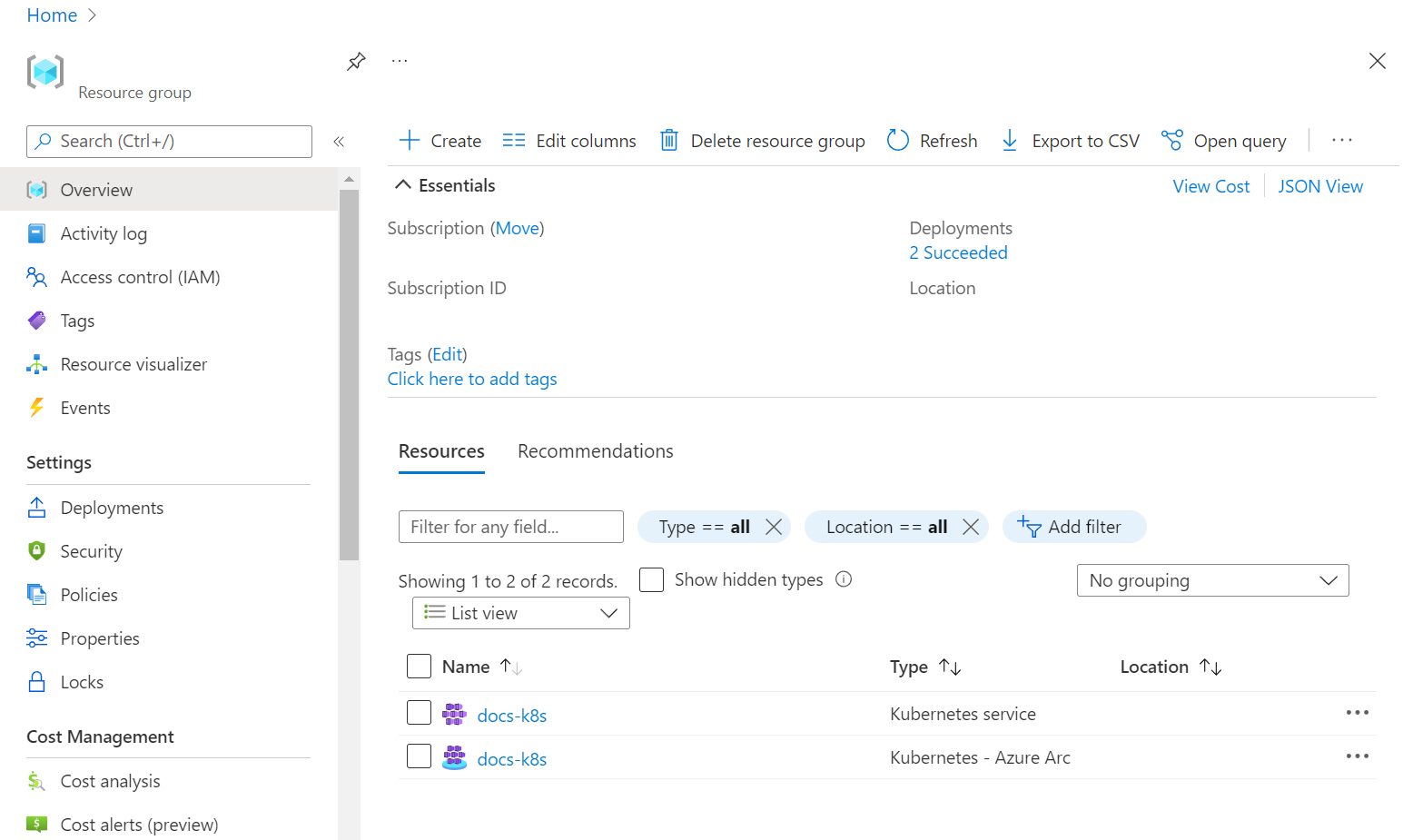Guia de início rápido: implantar serviços de dados habilitados para Azure Arc - modo conectado diretamente - Portal do Azure
Este artigo demonstra como implantar serviços de dados habilitados para Azure Arc no modo conectado diretamente do portal do Azure.
Para implantar no modo conectado indiretamente, consulte Guia de início rápido: implantar serviços de dados habilitados para ArcGIS do Azure - modo conectado indiretamente - CLI do Azure.
Ao concluir as etapas neste artigo, você terá:
- Um cluster do Azure Kubernetes habilitado para Arc.
- Um controlador de dados no modo diretamente conectado.
- Uma instância da Instância Gerenciada do SQL habilitada pelo Azure Arc.
- Uma conexão com a instância com o Azure Data Studio.
O Azure Arc permite que você execute serviços de dados do Azure no local, na borda e em nuvens públicas por meio do Kubernetes. Implante serviços de dados da Instância Gerenciada SQL e do servidor PostgreSQL (visualização) com o Azure Arc. Os benefícios de usar o Azure Arc incluem manter-se atualizado com patches de serviço constantes, escala elástica, provisionamento de autoatendimento, gerenciamento unificado e suporte para o modo desconectado.
Instalar ferramentas de cliente
Primeiro, instale as ferramentas de cliente necessárias na sua máquina. Para concluir as etapas neste artigo, você usará as seguintes ferramentas:
- Azure Data Studio
- A extensão do Azure Arc para o Azure Data Studio
- Kubernetes CLI
- CLI do Azure
arcdatapara a CLI do Azure.
Além disso, você precisa das seguintes extensões adicionais para conectar o cluster ao Azure:
- connectedk8s
- Extensão K8S
Acesse seu cluster Kubernetes
Depois de instalar as ferramentas de cliente, você precisa acessar um cluster do Kubernetes. Você pode criar um cluster Kubernetes com az aks createo , ou seguir as etapas abaixo para criar o cluster no portal do Azure.
Criar um cluster
Para criar rapidamente um cluster Kubernetes, use os Serviços Kubernetes do Azure (AKS).
- Inicie sessão no portal do Azure.
- No campo de recursos de pesquisa na parte superior do portal, digite Kubernetes e selecione Serviços Kubernetes. O Azure leva você aos serviços do Kubernetes.
- Selecione Criar>cluster Kubernetes.
- Em Noções básicas,
- Especifique a sua Subscrição.
- Crie um grupo de recursos ou especifique um grupo de recursos existente.
- Para Configuração predefinida de cluster, revise as opções disponíveis e selecione para sua carga de trabalho. Para uma prova de conceito de desenvolvimento/teste, use Dev/Test. Selecione uma configuração com pelo menos 4 vCPUs.
- Especifique um nome de cluster.
- Especifique uma região.
- Em Zonas de disponibilidade, remova todas as zonas selecionadas. Você não deve especificar nenhuma zona.
- Verifique a versão do Kubernetes. Para obter a versão mínima com suporte, consulte Planejar uma implantação de serviços de dados habilitados para Azure Arc.
- Em Tamanho do nó, selecione um tamanho de nó para o cluster com base nas diretrizes de dimensionamento.
- Para Método de escala, selecione Manual.
- Clique em Rever + criar.
- Clique em Criar.
O Azure cria seu cluster Kubernetes.
Quando o cluster é concluído, o Azure atualiza o portal para mostrar o status concluído:

Ligar ao cluster
Depois de criar o cluster, conecte-se ao cluster por meio da CLI do Azure.
Inicie sessão no Azure - se ainda não o tiver feito.
az loginSiga as etapas para se conectar.
Obtenha as credenciais para se conectar ao cluster.
Os scripts neste artigo usam colchetes
< ... >angulares para identificar valores que você precisará substituir antes de executar os scripts. Não inclua os colchetes angulares.az aks get-credentials --resource-group <resource_group_name> --name <cluster_name>Use o grupo de recursos e o nome do cluster que você definiu quando criou o cluster no portal.
A CLI do Azure retorna a seguinte saída.
Merged "<cluster name>" as current context in C:<current path>\.kube\configConfirme se o cluster está em execução. Utilize o seguinte comando:
kubectl get nodesO comando retorna uma lista dos nós em execução.
NAME STATUS ROLES AGE VERSION aks-agentpool-37241625-vmss000000 Ready agent 3h10m v1.20.9 aks-agentpool-37241625-vmss000001 Ready agent 3h10m v1.20.9 aks-agentpool-37241625-vmss000002 Ready agent 3h9m v1.20.9
Arc habilitar o cluster Kubernetes
Agora que o cluster está em execução, conecte-o ao Azure. Ao conectar um cluster ao Azure, você o habilita para o Azure Arc. Conectar o cluster ao Azure permite que você exiba e gerencie o cluster. Além disso, você pode implantar e gerenciar serviços adicionais, como serviços de dados habilitados para Arc no cluster diretamente do portal do Azure.
Use az connectedk8s connect para conectar o cluster ao Azure:
az connectedk8s connect --resource-group <resource group> --name <cluster name>
Depois que o comando connect for concluído com êxito, você poderá exibir o objeto de sombra no portal do Azure. O objeto shadow é a representação do cluster habilitado para Azure Arc.
No portal do Azure, localize o grupo de recursos. Uma maneira de encontrar o grupo de recursos é digitar o nome do grupo de recursos na pesquisa no portal. O portal exibe um link para o grupo de recursos abaixo da caixa de pesquisa. Clique no link do grupo de recursos.
No grupo de recursos, em Visão geral , você pode ver o cluster do Kubernetes e o objeto de sombra. Veja a imagem seguinte:
O recurso de sombra é o tipo de recurso Kubernetes - Azure Arc na imagem acima. O outro recurso é o cluster de serviço do Kubernetes. Ambos os recursos têm o mesmo nome.
Criar o controlador de dados
A próxima etapa é criar o controlador de dados no modo conectado diretamente por meio do portal do Azure. Use a mesma assinatura e o mesmo grupo de recursos que você usou para criar um cluster.
No portal, localize o grupo de recursos da etapa anterior.
Na barra de pesquisa no portal do Azure, procure controladores de dados do Azure Arc e selecione + Criar.
Selecione Cluster Kubernetes habilitado para Azure Arc (modo de conectividade direta). Selecione Next: Detalhes do controlador de dados.
Especifique um nome para o controlador de dados.
Especifique um local personalizado (namespace).
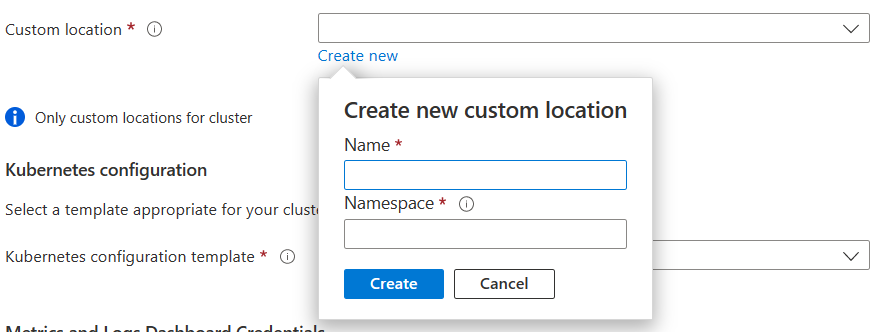
Para o modelo de configuração do Kubernetes, especifique azure-arc-aks-premium-storage porque este exemplo usa um cluster AKS.
Em Tipo de serviço, selecione Balanceador de carga.
Defina um nome de usuário e senha para as métricas e serviços de log.
As senhas devem ter pelo menos oito caracteres e conter caracteres de três das quatro categorias a seguir: letras latinas maiúsculas, letras latinas minúsculas, números e caracteres não alfanuméricos.
Siga as instruções no portal para concluir a especificação e implantar o controlador de dados.
Para exibir controladores de dados, execute o seguinte comando:
kubectl get datacontrollers -A
Monitorizar a implementação
Você também pode monitorar a criação do controlador de dados com o seguinte comando:
kubectl get datacontroller --namespace <namespace>
O comando retorna o estado do controlador de dados. Por exemplo, os seguintes resultados indicam que a implantação está em andamento:
NAME STATE
<namespace> DeployingMonitoring
Quando o estado do controlador de dados estiver 'PRONTO', esta etapa será concluída. Por exemplo:
NAME STATE
<namespace> Ready
Implantar a Instância Gerenciada SQL habilitada pelo Azure Arc
- No portal, localize o grupo de recursos.
- No grupo de recursos, selecione Criar.
- Insira a instância gerenciada. O portal do Azure retorna tipos de recursos com um nome correspondente.
- Selecione Instância Gerenciada SQL do Azure - Azure Arc.
- Clique em Criar.
- Especifique seu grupo de recursos e o local personalizado. Use o mesmo valor que você definiu na etapa anterior.
- Defina o tipo de serviço LoadBalancer .
- Forneça credenciais (login e senha) para a conta de administrador da instância gerenciada.
- Clique em Rever e Criar.
- Clique em Criar.
O Azure cria a instância gerenciada no cluster Kubernetes habilitado para Azure Arc.
Para saber quando a instância foi criada, execute:
kubectl get sqlmi -n <namespace>
Quando o estado do namespace da instância gerenciada estiver 'PRONTO', esta etapa será concluída. Por exemplo:
NAME STATE
<namespace> Ready
Ligação ao Azure Data Studio
Para se conectar ao Azure Data Studio, consulte Conectar-se à instância gerenciada SQL habilitada pelo Azure Arc.